如何显示文件扩展名
2024-01-12 10:03
作者:继续妖娆
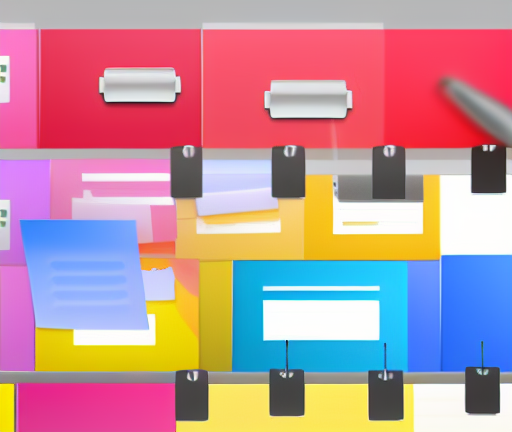
在计算机系统中,文件扩展名是用于标识文件类型的一部分。它通常是文件名中最后一个点(.)后面的一系列字符。例如,对于一个名为"document.txt"的文件,".txt"就是文件的扩展名。
然而,在某些情况下,操作系统可能默认隐藏文件扩展名。这可能会给用户带来一些问题,特别是当需要快速识别文件类型或与特定应用程序关联文件时。所以,许多用户都希望能够显示文件扩展名。
下面是一些显示文件扩展名的方法:
1. Windows操作系统:
在Windows操作系统中,显示文件扩展名有几种方法:
- 打开文件资源管理器,然后点击文件选项卡,选择“更改文件夹和搜索选项”。
- 在文件夹选项窗口中,点击“查看”选项卡。
- 在这里,你可以看到“隐藏已知文件类型的扩展名”这个选项。取消该选项的勾选,然后点击“应用”和“确定”按钮,即可显示文件扩展名。
2. macOS操作系统:
在macOS操作系统中,显示文件扩展名也可以通过以下方法实现:
- 打开Finder,然后点击“Finder”选项卡,在下拉菜单中选择“偏好设置”。
- 在偏好设置窗口中,点击“高级”选项卡。
- 在这里,你可以看到“在文件名后显示所有的文件扩展名”这个选项。选中该选项,即可显示文件扩展名。
3. Linux操作系统:
在Linux操作系统中,显示文件扩展名的方法可能因不同的发行版而有所不同。一般来说,你可以通过以下方式之一来显示文件扩展名:
- 使用命令行:在终端中使用ls命令列出文件时,使用参数"-F"或"--classify"来显示文件类型的符号,例如斜杠(/)表示目录,星号(*)表示可执行文件,等等。
- 使用文件管理器:不同的文件管理器有不同的设置选项,通常在文件管理器的首选项或设置中可以找到显示文件扩展名的选项。
无论你使用的是哪种操作系统,显示文件扩展名都是非常简单的。只需按照上述方法中的指示进行操作,你就能够轻松地在文件名中看到文件的扩展名了。
显示文件扩展名对于用户而言有许多好处。首先,它可以帮助用户快速识别文件的类型。例如,如果文件名是"document.docx",那么通过显示扩展名,用户可以立即知道它是一个Microsoft Word文档。这对于快速定位和打开正确的应用程序来处理文件非常有帮助。
此外,显示文件扩展名还可以帮助用户避免欺骗性文件。有时候,恶意用户会使用双重扩展名来隐藏文件的真实类型,例如"document.pdf.exe"。如果显示文件扩展名,用户可以立即识别到这是一个可执行文件,而不是一个PDF文件。
总而言之,显示文件扩展名是一项非常有用的功能,它可以帮助用户更好地管理和识别文件。无论你使用的是Windows、macOS还是Linux操作系统,你都可以通过简单的设置来显示文件扩展名。这是一个简单但重要的操作,值得每个计算机用户学习和使用。






